Anda ingin memperkaya database Access Anda dengan kode pos yang sebenarnya dari Austria? Tidak masalah! Dalam panduan ini saya akan menunjukkan kepada Anda cara mengimpor data Excel secara efisien ke dalam database Access Anda dan menyesuaikan struktur data dengan benar. Kita akan menggunakan file Excel yang berisi semua kode pos relevan dan lokasi yang terkait.
Temuan Terpenting
- Impor data Excel ke Access memerlukan persiapan tabel tujuan.
- Struktur data Excel harus sesuai dengan tabel tujuan di Access untuk memastikan impor yang lancar.
- Penting untuk melakukan koreksi pada hubungan tabel sebelum mengimpor.
Panduan Langkah-demi-Langkah
1. Melakukan Persiapan
Sebelum Anda memulai impor, pastikan bahwa database Access Anda memiliki struktur yang benar. Buka proyek Access Anda dan periksa apakah tabel untuk kode pos dan lokasi sudah ada. Jika hanya berisi catatan fiktif, sekarang saatnya untuk menambahkan data yang sebenarnya.
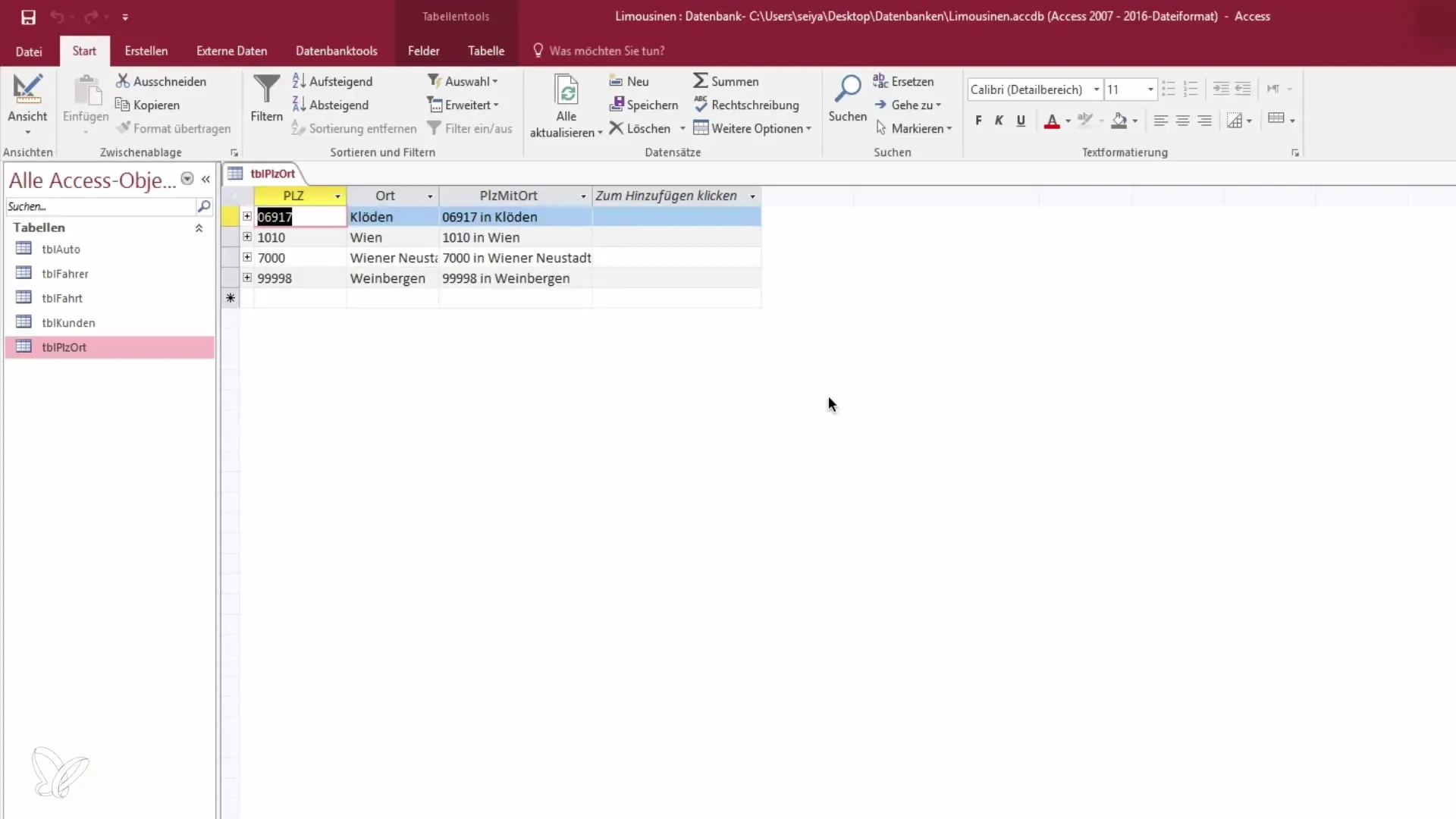
2. Memeriksa Hubungan
Jika Anda ingin menghapus catatan di Access, periksa terlebih dahulu hubungan yang ada. Anda tidak dapat menghapus catatan yang memiliki hubungan dengan catatan lainnya. Pergi ke tabel hubungan dan pastikan Anda menghapus referensi ke kode pos sebelum melanjutkan.
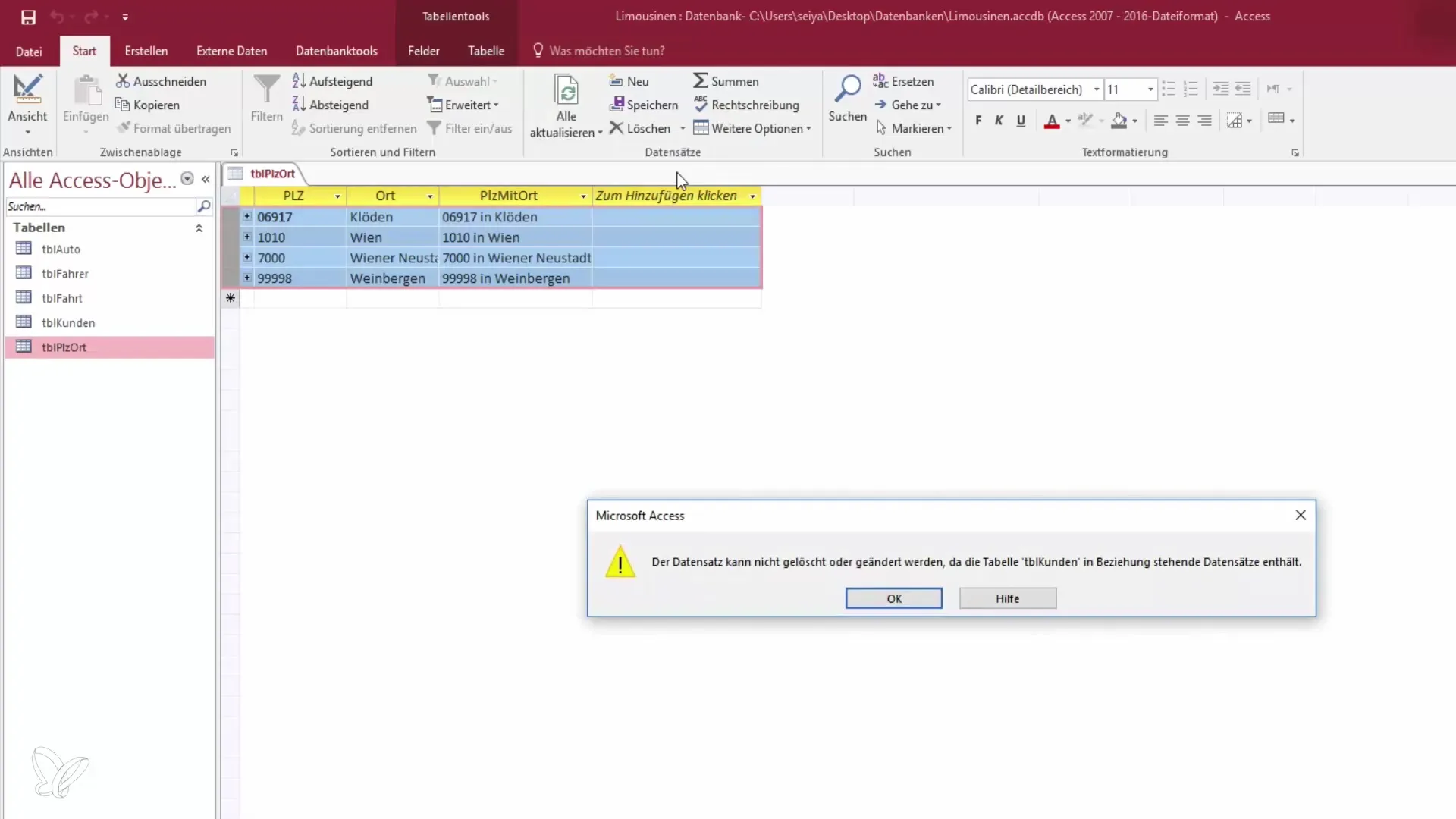
3. Menghapus Data yang Ada
Jika perlu, hapus semua catatan kode pos yang ada terlebih dahulu. Klik pada catatan yang bersangkutan dan pilih "Hapus". Perhatikan bahwa Anda mungkin perlu menyelesaikan hubungan dengan pelanggan dan tabel terkait lainnya terlebih dahulu.
4. Memeriksa Data Excel
Buka file Excel Anda yang berisi kode pos. Anda harus memastikan bahwa data tersebut terstruktur dengan baik: Kolom pertama harus berisi kode pos dan kolom kedua harus berisi lokasi yang terkait. Pastikan bahwa judul kolom sesuai dengan nama bidang di tabel Access Anda.
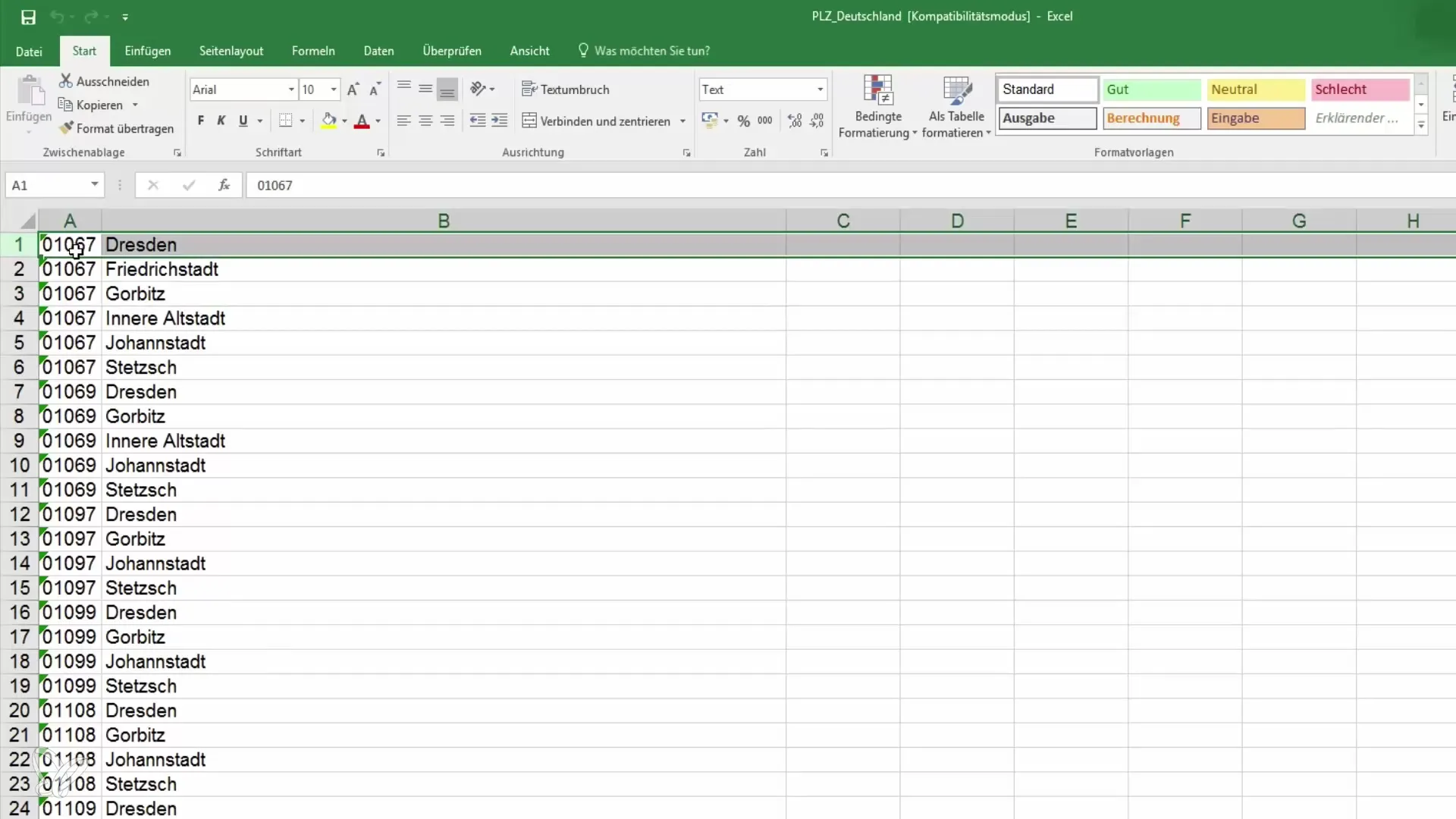
5. Memulai Fungsi Impor
Sekarang proses impor akan dimulai. Pergi ke menu "Data Eksternal" dan pilih "Excel". Temukan file di komputer Anda yang berisi kode pos. Pastikan jalurnya benar.
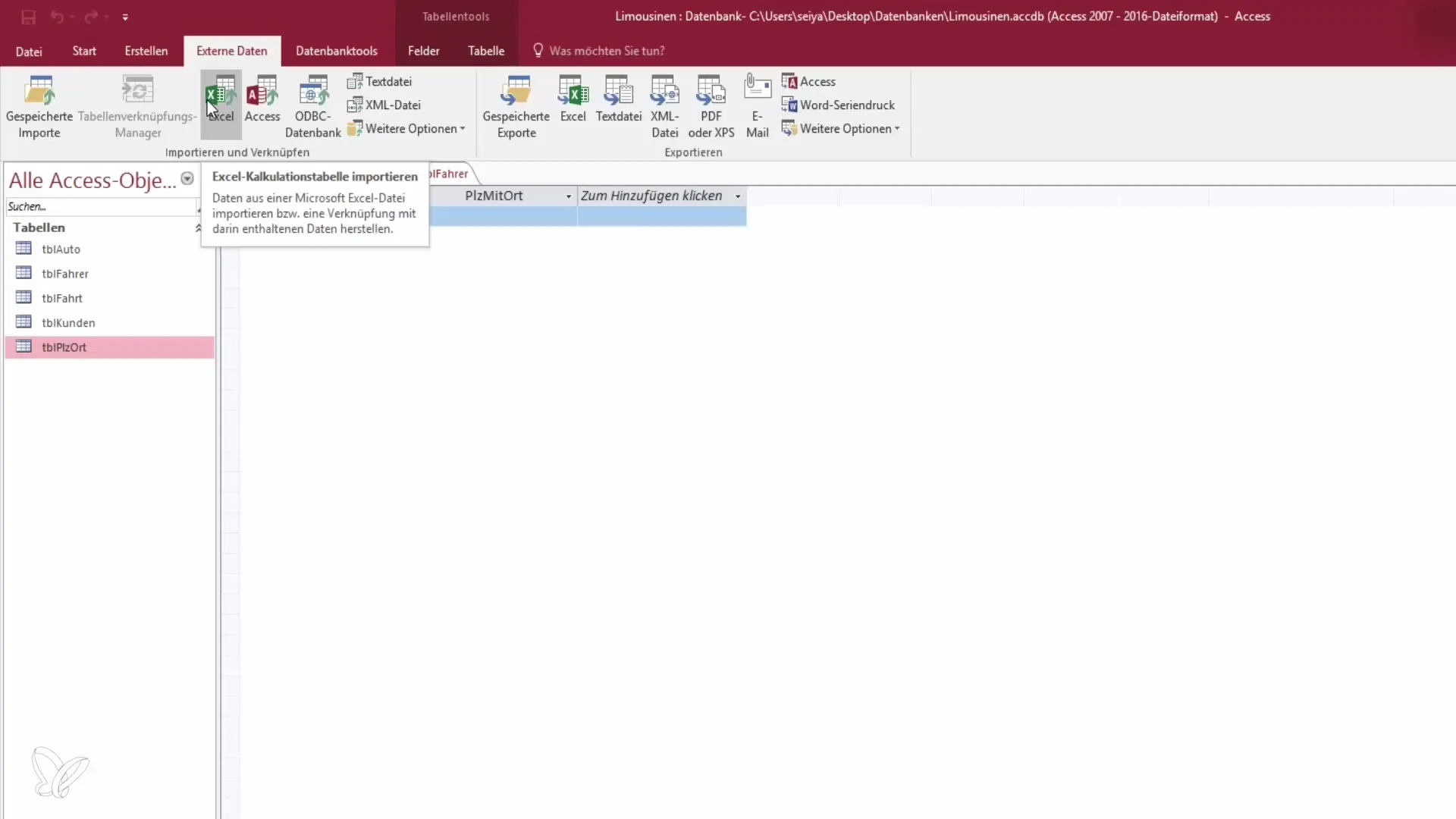
6. Menentukan Opsi Impor
Di Asisten Impor, Anda harus memilih apakah Anda ingin melampirkan data ke tabel yang ada. Karena Anda sudah memiliki tabel bernama "Kode Pos dan Lokasi", pilih yang ini.
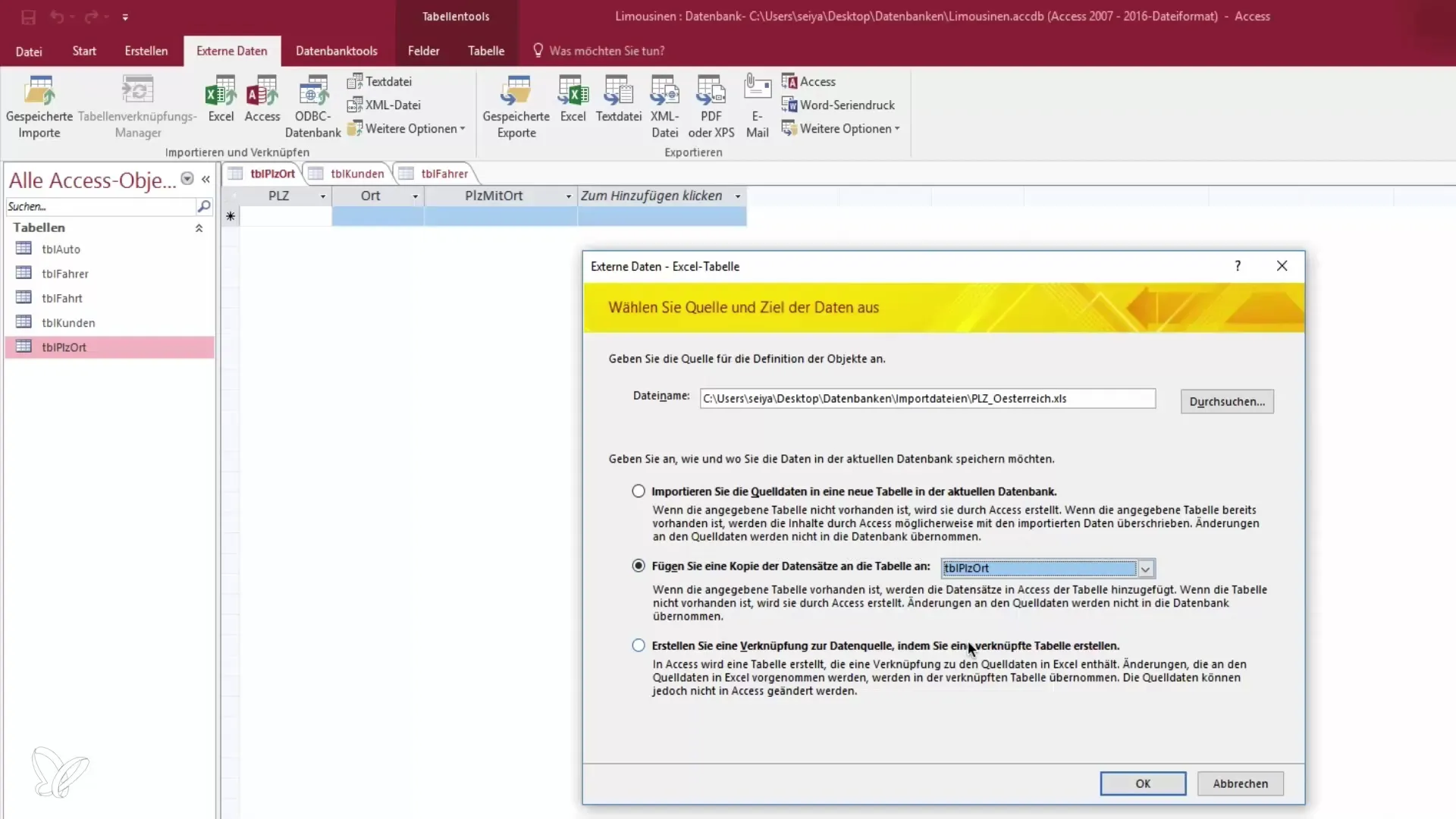
7. Mengimpor Data
Sekarang Anda dapat memeriksa data yang akan diimpor. Pastikan bahwa baris pertama dari file Excel berisi judul kolom dan bahwa ini sesuai dengan struktur tabel Access. Klik "Berikutnya" dan periksa pemetaan bidang.

8. Menyelesaikan Impor
Setelah pemeriksaan, klik "Selesaikan". Sekarang impor akan dilakukan, dan Anda seharusnya bisa melihat catatan baru di tabel Access Anda. Periksa apakah semua kode pos dan lokasi yang terkait telah dimasukkan dengan benar.
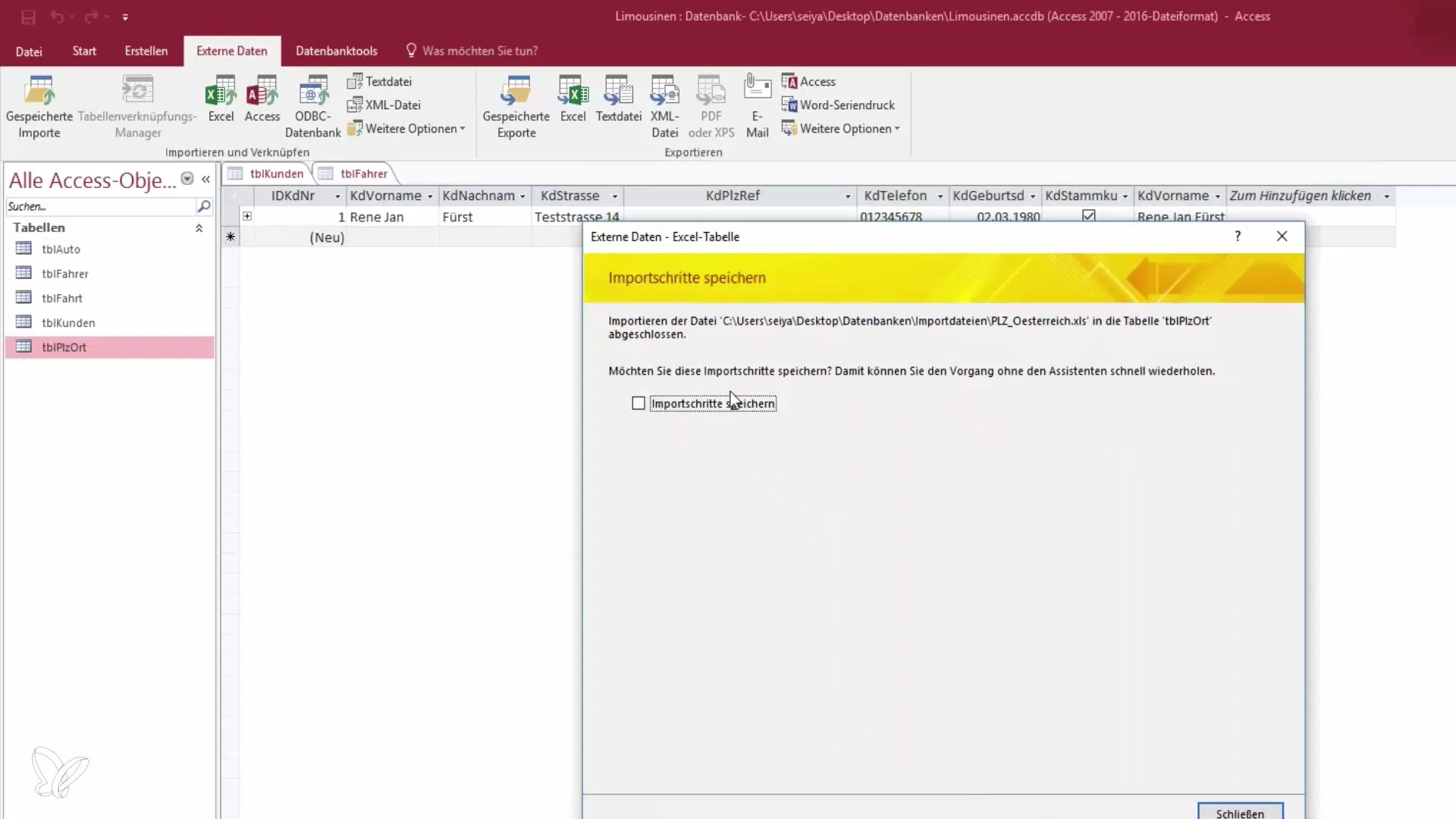
9. Memeriksa Data yang Diimpor
Periksa tabel setelah impor. Anda seharusnya sekarang memiliki semua kode pos di database. Bidang yang dihitung juga harus menunjukkan dengan benar apakah kode pos dan lokasi terkait sesuai.
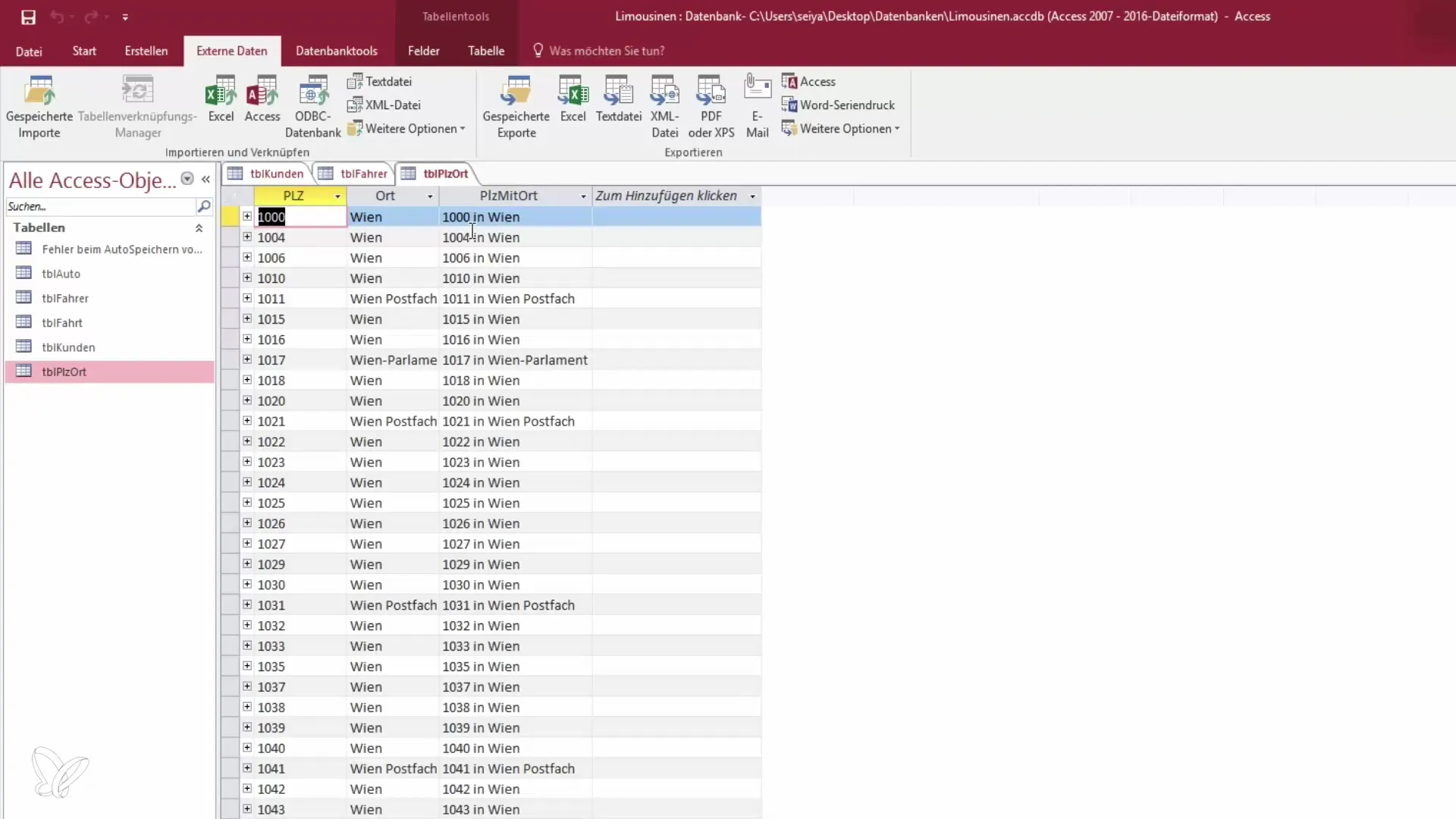
10. Langkah Selanjutnya
Di pelajaran berikutnya, kita akan melihat bagaimana permintaan yang sangat kompleks dapat diajukan, seperti mengimpor data dari Jerman. Di sini Anda juga akan menghadapi berbagai masalah yang akan kita atasi bersama.
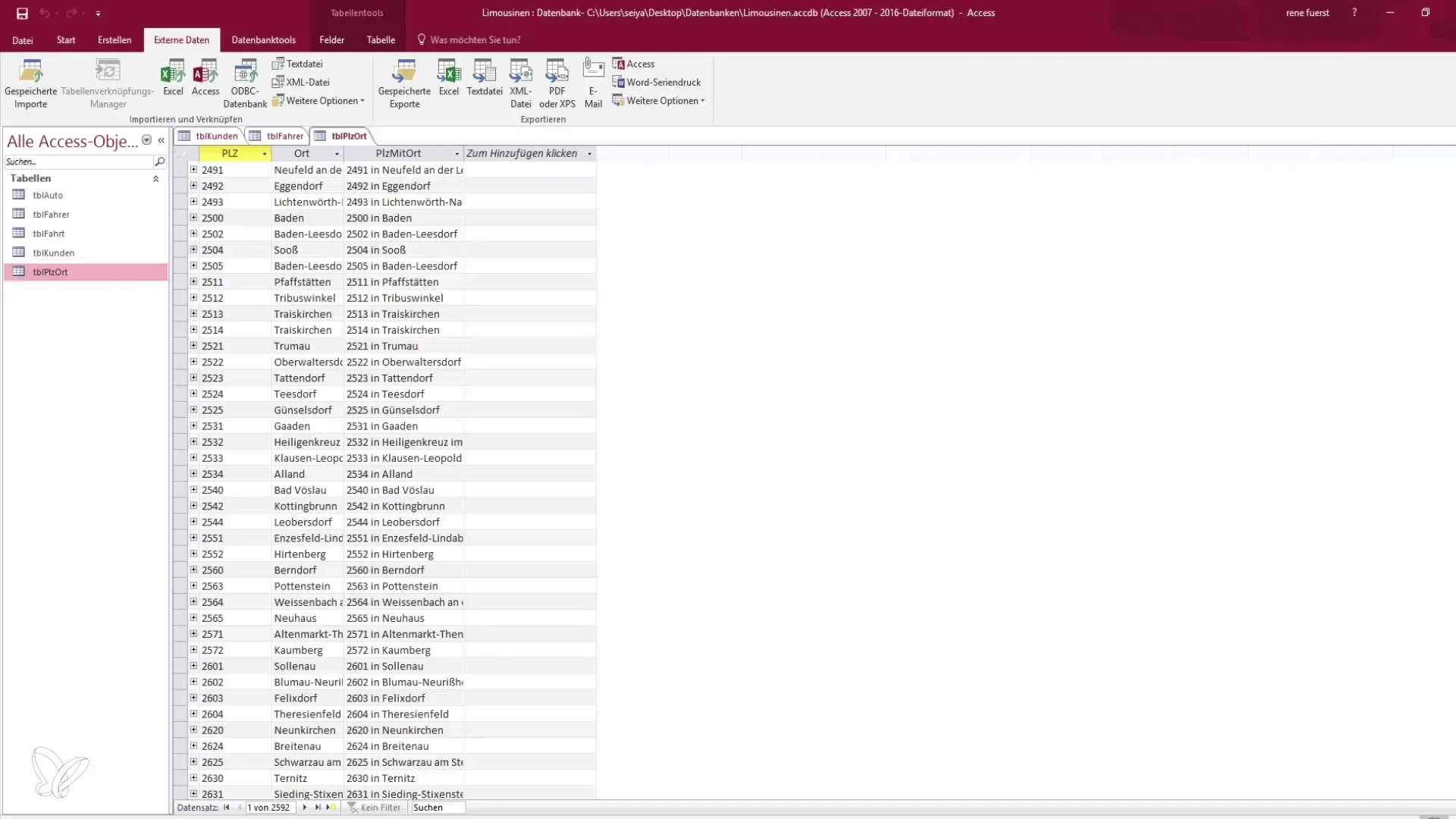
Ringkasan - Panduan Mengimpor Kode Pos dari Austria ke dalam Access
Mengimpor data real-time dari Excel ke Access adalah langkah penting untuk meningkatkan database Anda. Dengan struktur yang benar dan pendekatan yang tepat, Anda dapat mengimpor kode pos dengan efisien dan tanpa kesalahan.
Pertanyaan-Pertanyaan Umum
Bagaimana cara mencegah data tertimpa saat impor?Pastikan Anda memilih tabel tujuan yang benar dan tidak menimpanya yang sudah ada. Gunakan opsi untuk menentukan data ke tabel yang sudah ada.
Bisakah saya mengulangi proses impor?Ya, proses impor dapat diulang berkali-kali selama Anda memastikan tidak terjadi konflik dengan catatan yang ada.
Bagaimana cara memeriksa apakah data yang diimpor benar?Bandingkan data di Access dengan data sumber di file Excel. Pastikan semua kolom dipetakan dengan benar.


